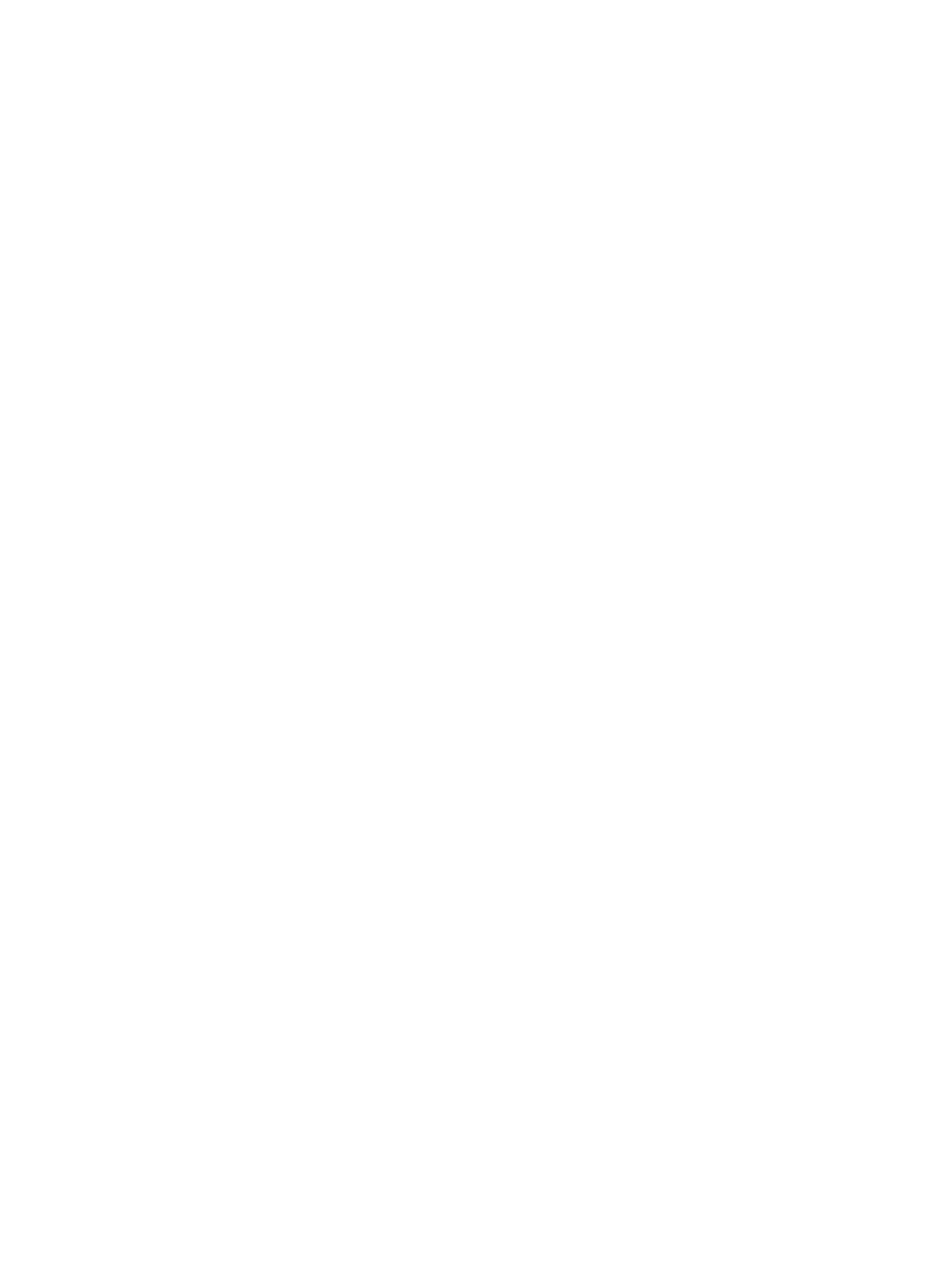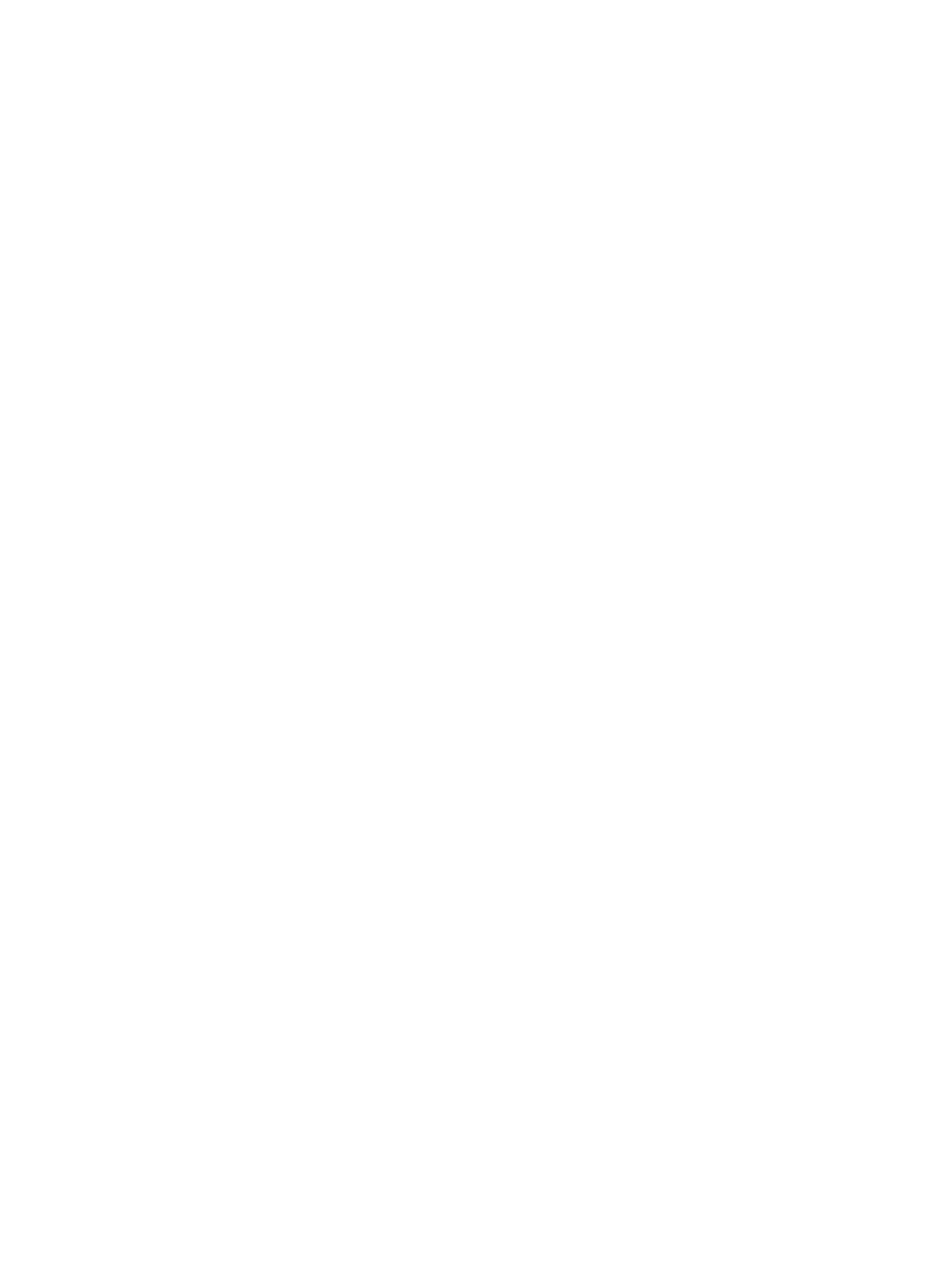
Copyright Information
© 2006 Copyright Hewlett-Packard Development Company, L.P.
Reproduction, adaptation or translation without prior written permission is
prohibited, except as allowed under the copyright laws.
The information contained in this document is subject to change without
notice.
The only warranties for HP products and services are set forth in the
express warranty statements accompanying such products and services.
Nothing herein should be construed as constituting an additional warranty.
HP shall not be liable for technical or editorial errors or omissions
contained herein.
Edition 1, 4/2006
Q6504-90902
FCC Regulations
This equipment has been tested and found to comply with the limits for a
Class B digital device, pursuant to Part 15 of the FCC rules. These limits
are designed to provide reasonable protection against harmful
interference in a residential installation. This equipment generates, uses,
and can radiate radio frequency energy. If this equipment is not installed
and used in accordance with the instructions, it may cause harmful
interference to radio communications. However, there is no guarantee that
interference will not occur in a particular installation. If this equipment does
cause harmful interference to radio or television reception, which can be
determined by turning the equipment off and on, the user is encouraged
to try to correct the interference by one or more of the following measures:
Reorient or relocate the receiving antenna.
Increase separation between equipment and receiver.
Connect equipment to an outlet on a circuit different from that to which the
receiver is located.
Consult your dealer or an experienced radio/TV technician.
Any changes or modifications to the printer that are not expressly
approved by HP could void the user's authority to operate this equipment.
Use of a shielded interface cable is required to comply with the Class B
limits of Part 15 of FCC rules.
This equipment complies with FCC rules, Part 68. On the back of this
equipment is a label that contains, among other information, the FCC
registration number and ringer equivalence number (REN) for this
equipment. If requested, this information must be provided to the
telephone company. The REN is used to determine the quantity of devices
which may be connected to the telephone line. Excessive RENs on the
telephone line may result in the devices not ringing in response to an
incoming call. In most, but not all, areas, the sum of the RENs should not
exceed five (5.0). To be certain of the number of devices that may be
connected to the line, as determined by the total RENs, contact the
telephone company to determine the maximum REN for the calling area.
This equipment uses the following USOC jacks: RJ11C.
An FCC-compliant telephone cord and modular plug is provided with this
equipment. This equipment is designed to be connected to the telephone
network or premises wiring using a compatible modular jack which is Part
68 compliant. This equipment cannot be used on telephone company-
provided coin service. Connection to Party Line Service is subject to state
tariffs. If this equipment causes harm to the telephone network, the
telephone company will notify you in advance that temporary
discontinuance of service may be required. If advance notice is not
practical, the telephone company will notify the customer as soon as
possible. Also, you will be advised of your right to file a complaint with the
FCC if you believe it is necessary. The telephone company may make
changes in its facilities, equipment, operations, or procedures that could
affect the operation of the equipment. If this happens, the telephone
company will provide advance notice in order for you to make the
necessary modifications in order to maintain uninterrupted service. If
trouble is experienced with this equipment, please see the numbers in the
front of this manual for repair and (or) warranty information. If the trouble
is causing harm to the telephone network, the telephone company may
request you remove the equipment from the network until the problem is
resolved. The following repairs can be done by the customer: Replace any
original equipment that came with the device. This includes the print
cartridge, the supports for trays and bins, the power cord, and the
telephone cord. It is recommended that the customer install an AC surge
arrestor in the AC outlet to which this device is connected. This is to avoid
damage to the equipment caused by local lightning strikes and other
electrical surges.
See the electronic User Guide for more regulatory information.
Trademark Credits
Microsoft®, Windows®, is a U.S. registered trademark of Microsoft
Corporation. All other devices mentioned herein may be trademarks of
their respective companies.
Informations de copyright
© 2006 Copyright Hewlett-Packard Development Company, L.P.
La reproduction, l’adaptation ou la traduction de ce document sans
autorisation écrite préalable est interdite, sauf dans les cas autorisés par
les lois sur le copyright.
Les informations contenues dans ce document sont sujettes à
modification sans préavis.
Les seules garanties pour les produits et services HP sont décrits dans
les déclarations de garantie expresses accompagnant ces mêmes
produits et services. Les informations contenues dans ce document ne
constituent en aucun cas une garantie supplémentaire. HP n'est pas
responsable des erreurs d'ordre technique ou éditorial ou des omissions
contenues dans ce document.
Edition 1, 4/2006
Q6504-90902
Marques commerciales et déposées
Microsoft®, Windows® est une marque déposée de Microsoft Corporation
aux Etats-Unis. Tous les autres périphériques mentionnés dans ce
document sont des marques de leurs sociétés respectives.
1